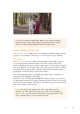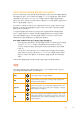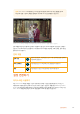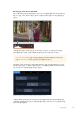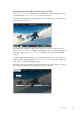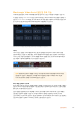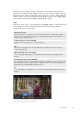User's Manual
DSLR
카메라의
HDMI
를 통해 클린 피드 녹화하기
일부 DSLR 카메라의 경우, 8비트 비디오를 자체적으로 녹화할 수 있으며, 일부는 HDMI 출력을 통해 클린
피드를 제공하기도 합니다.
DSLR 카메라의 HDMI 출력을 Video Assist에 연결할 경우, 카메라 내부에서
파일을 압축하지 않고
10비트 ProRes 및 Avid DNx 코덱을 사용해 바로 고화질의 영상을 녹화할 수
있습니다. 일부
DSLR 카메라의 경우, 카메라 자체에서 녹화된 8비트 4:2:0 압축 영상보다 높은 화질의 10
비트 4:2:2 영상을 출력할 수 있습니다.
대다수의
DSLR 카메라에서는 녹화 지속 시간이 짧게 제한되기도 하는데, 이런 경우 외부 녹화 기능을
통해 녹화 시간 제약에 따른 문제를 해결할 수 있습니다. 특히, 라이브 이벤트나 다큐멘터리 인터뷰를
촬영하는 경우 큰 도움이 됩니다.
이 기능을 최대한 활용하려면 오버레이 기능을 꺼 클린 피드 영상이 출력되도록 카메라를 설정해야
합니다. 이 설정은 대부분
DSLR 카메라의 HDMI 출력 설정을 통해 이루어지며, 어떠한 상태 정보도
비디오 신호에 포함되지 않습니다.
HDMI 출력 영상에 오버레이가 나타날 경우, 이 역시 비디오에
녹화되어 의도하지 않은 결과를 얻을 수 있기 때문에 매우 중요합니다.
DSLR 카메라 오버레이가 표시되지 않는지 확인하는 방법은 다음과 같습니다.
1
터치스크린을 위/아래로 쓸어 넘겨 온스크린 화면을 감추면 DSLR 카메라의 영상만 모니터링할
수 있습니다.
Video Assist 7" 모델은 LCD의 위쪽 툴바가 영상과 독립되어 나타납니다.
다시 말해, 오버레이 없이 깨끗한 전체 영상을 모니터링하는 경우에도 툴바는 여전히 화면에
나타납니다.
2
온스크린 미터가 보이지 않도록 한 뒤, DSLR 카메라의 출력 비디오에 클린 피드 영상 외에는
어떠한 정보도 표시되지 않는지 확인하세요.
Video Assist의 LCD 화면에 카메라 오버레이가
보일 경우, 카메라의
HDMI 출력 또는 디스플레이 메뉴 설정을 변경하여 HDMI 오버레이를
끄세요.
카메라의
HDMI 출력을 통해 클린 피드를 사용하여 더 좋은 화질의 비디오를 녹화해 보세요!
재생
트랜스포트 컨트롤은 화면 하단의 툴바에 배치되어 있습니다. 만약, 하단에 툴바가 보이지 않는다면,
간단히 화면을 위/아래로 쓸어 툴바가 나타나도록 합니다.
재생
재생 아이콘을 누르면 비디오 클립이 재생됩니다.
정지
재생 중 정지 혹은 일시 정지 기능의 이 아이콘을 누르면 재생 중인 비디오
프레임이 일시적으로 정지됩니다.
건너 뛰기
앞으로 건너뛰기 및 뒤로 건너뛰기 아이콘을 눌러 클립을 앞으로 또는 뒤로
반복하여 건너뛰기 할 수 있습니다. 뒤로 건너뛰기 버튼을 한 번 누르면 현재
클립이 처음부터 다시 재생됩니다.
셔틀
앞의 건너뛰기 버튼을 잠시 눌르면 셔틀 버튼으로 전환됩니다. 이제, 이 셔틀
버튼을 사용하여 앞으로 감거나 뒤로 감을 수 있으며, 속도는 1/2배 부터 50
배까지 빠르게 할 수 있습니다. 정지 혹은 재생 버튼을 누르면 다시 건너뛰기
버튼으로 전환됩니다.
472
재생